【.NET版】がうまく起動しないときの解決方法
現在インストールされている[.NET版]が何らかの原因で不具合を起こしている可能性がございます。
MATRIX TRADERの入れ直しをお試しください。
Windows11
①MATRIX TRADERの入れ直し
デスクトップ画面左下[スタートボタン]を右クリックします。
↓
[アプリと機能]をクリックします。
↓
プログラムの一覧から【新Matrix Trader Win】の右側にある【︙】を左クリックしアンインストールを選択し
アンインストールしてください。
↓
こちらから【.NET版】にログインしてください。
MATRIX TRADERの入れ直しでも上手くいかない場合は、
設定ファイルの削除(設定が初期化されます)をお試しください。
②設定ファイルの削除
デスクトップ画面左下[スタートボタン]を右クリックします。
↓
[エクスプローラー]をクリックします。
↓
画面左側の[PC]をクリックします。
↓
[ローカルディスク(C:)]をダブルクリックします。
↓
[Users](または[ユーザー])をダブルクリック
↓
お客様のご利用のパソコンの名前のフォルダをダブルクリック
↓
[MatrixTraderWin2]←左記名前のフォルダが設定ファイルです。
この設定ファイル右クリックし、ゴミ箱マークをクリックして削除します。
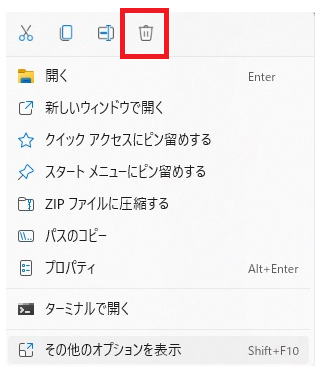
削除後にこちらから【.NET版】にログインしてください。
Windows10
①MATRIX TRADERの入れ直し
デスクトップ画面左下[スタートボタン]を右クリックします。
↓
[アプリと機能]をクリックします。
↓
プログラムの一覧から【新Matrix Trader Win】を左クリックでアンインストールを選択し
アンインストールしてください。
↓
こちらから【.NET版】にログインしてください。
MATRIX TRADERの入れ直しでも上手くいかない場合は、
設定ファイルの削除(設定が初期化されます)をお試しください。
②設定ファイルの削除
デスクトップ画面左下[スタートボタン]を右クリックします。
↓
[エクスプローラー]をクリックします。
↓
画面左側の[PC]をクリックします。
↓
[ローカルディスク(C:)]をダブルクリックします。
↓
[Users](または[ユーザー])をダブルクリック
↓
お客様のご利用のパソコンの名前のフォルダをダブルクリック
↓
[MatrixTraderWin2]←左記名前のフォルダが設定ファイルです。
この設定ファイルを削除します。
削除後にこちらから【.NET版】にログインしてください。
Windows8.1
①MATRIX TRADERの入れ直し
[スタートボタン]の上で、[右クリック]します。
↓
[プログラムと機能]をクリック。
↓
[新MatrixTraderWin]を左クリックして、
[アンインストールと変更(U)]をクリック。
↓
こちらから【.NET版】にログインしてください。
MATRIX TRADERの入れ直しでも上手くいかない場合は、
設定ファイルの削除(設定が初期化されます)をお試しください。
②設定ファイルの削除
[スタートボタン]の上で、[右クリック]します。
↓
メニューの中の「エクスプローラー」を選択してください。
↓
表示された画面の中央【デバイスとドライブ】の項目の中から、
[(C:)]の記載がある項目をダブルクリック。
<例>:windows(C:) 、OS(C:) 等
↓
[ユーザー]をダブルクリック
↓
お客様のご利用のパソコンの名前のフォルダをダブルクリック
↓
[MatrixTraderWin2]を右クリックしメニューを表示させ、[削除]をクリック
↓
削除後にこちらから【.NET版】にログインしてください。
Windows7
①MATRIX TRADERの入れ直し
デスクトップ画面左下[スタートボタン]をクリック
↓
右側の列[コントロールパネル]をクリック
↓
画面右上の[表示方法]の右横[カテゴリ]をクリックし、
[大きいアイコン]または[小さいアイコン]に変更
(既に[大きいアイコン]または[小さいアイコン]が
表示されている場合は次へ進んで下さい。)
↓
[プログラムと機能]をクリック。
↓
[新MatrixTraderWin]を右クリックして、
[アンインストールと変更(U)]をクリック。
↓
こちらから【.NET版】にログインしてください。
MATRIX TRADERの入れ直しでも上手くいかない場合は、
設定ファイルの削除(設定が初期化されます)をお試しください。
②設定ファイルの削除
デスクトップ画面左下[スタートボタン]をクリック
↓
右側の列[コンピューター]をクリック
↓
[ローカルディスク(C:)]をダブルクリック
↓
[Users](または[ユーザー])をダブルクリック
↓
お客様のご利用のパソコンの名前のフォルダをダブルクリック
↓
[MatrixTraderWin2]を右クリックしメニューを表示させ、[削除]をクリック
↓
削除後にこちらから【.NET版】にログインしてください。
解決しない場合は、こちらから
お問い合わせください。

 0120-219-472
0120-219-472





